Cómo arreglar las contraseñas guardadas desaparecidas o faltantes en el navegador Microsoft Edge

Millones de usuarios en todo el mundo utilizan el popular navegador Microsoft Edge. La opción de guardar las contraseñas de los sitios web que visita con frecuencia es una de las características valiosas de Microsoft Edge .
Sin embargo, los usuarios ocasionalmente pueden experimentar problemas con sus contraseñas guardadas que se pierden o desaparecen. En esta publicación de blog, exploraremos soluciones potenciales para este problema en Microsoft Edge .
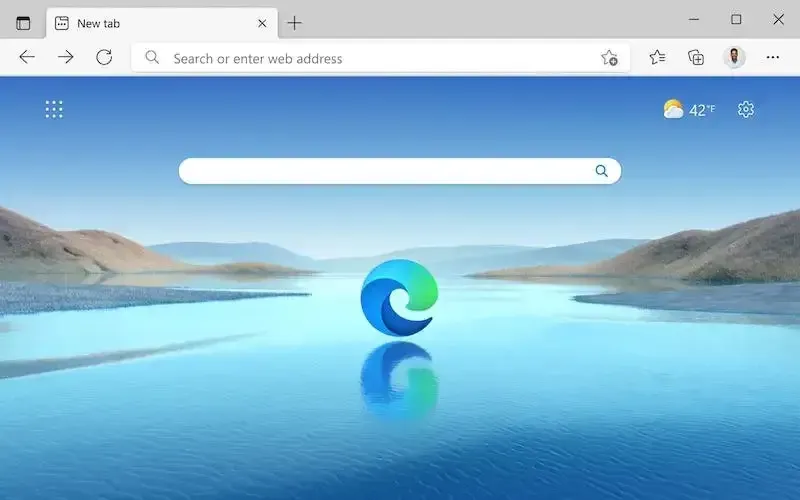
Reparar la instalación de Microsoft Edge para corregir las contraseñas guardadas que faltan
Una reparación de la instalación puede ayudar si sus contraseñas guardadas todavía están allí pero la interfaz de usuario del navegador no las reconoce. Sigue estos pasos:
- Cierra el navegador Microsoft Edge.
- Vaya a la configuración de Windows y seleccione Aplicaciones > Características.
- Seleccione Microsoft Edge.
- A continuación, seleccione Modificar > Reparar.
El soporte de Microsoft ha recomendado esta solución para resolver el problema en el navegador Edge . Se pueden solucionar las dificultades de instalación de Microsoft Edge que impiden que las contraseñas guardadas aparezcan en el navegador.
Compruebe si el guardado de contraseña está activado
Asegúrese de que Microsoft Edge tenga habilitada la función de guardar contraseña. Sigue estos pasos:
- Acceda a Contraseñas en Configuración y más > Configuración > Perfiles.
- Habilite la opción «Oferta para guardar contraseñas».
El navegador no guardará sus contraseñas si la función de guardado de contraseñas de Microsoft Edge está deshabilitada. Con esta característica, Edge almacenará sus contraseñas, asegurándose de que nunca las vuelva a perder.
Use Credential Manager para ver y recuperar contraseñas
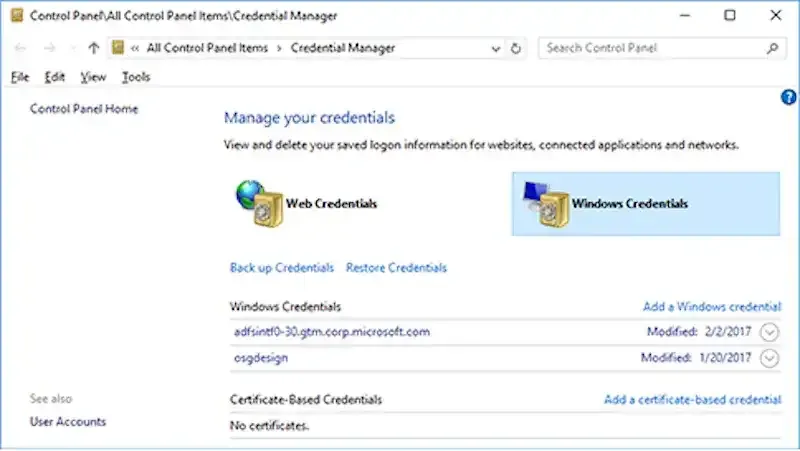
Para acceder a todos los nombres de usuario y contraseñas que ha guardado Microsoft Edge, utilice el Administrador de credenciales de Windows. Sigue estos pasos:
- Pulse la tecla Inicio.
- Para abrirlo, ingrese Credential Manager y presione Enter.
- Haga clic en Credenciales web para ver todas las contraseñas y nombres de usuario guardados de Microsoft Edge.
- Seleccione la dirección del sitio de la lista desplegable disponible.
- Para examinar la contraseña de un sitio web específico, seleccione «Mostrar» junto a la contraseña.
En la comunidad tecnológica de Microsoft, numerosos usuarios han ofrecido esta solución. Si sus contraseñas guardadas en Edge desaparecen o se pierden, puede acceder a ellas y restaurarlas mediante Credential Manager.
Compruebe si la sincronización está habilitada y las contraseñas están incluidas
Verifique que la sincronización de Microsoft Edge esté activada y que las credenciales también estén almacenadas allí. Sigue estos pasos:
- Vaya a Configuración de Microsoft Edge usando el menú superior derecho.
- Si la sincronización ya está desactivada, ve a Sincronizar y haz clic en «Activar sincronización».
- Active la opción Contraseñas y luego haga clic en Confirmar.
Sus contraseñas no se guardarán ni sincronizarán entre dispositivos si la sincronización está deshabilitada. Sus contraseñas se pueden guardar y sincronizar en todos sus dispositivos si habilita la sincronización y se asegura de que las contraseñas estén incluidas.
Comprobar si las cookies están permitidas en Microsoft Edge
La capacidad de Edge para guardar y recordar sus contraseñas puede verse obstaculizada si las cookies no están permitidas en el navegador. Aquí se explica cómo determinar si las cookies están permitidas en Edge:
- Inicie su navegador de nuevo.
- Verifique que el problema de la contraseña se haya solucionado.
Las cookies, que son pequeños archivos, ayudan a los sitios web a recordar sus preferencias y detalles de inicio de sesión. Edge no podrá guardar sus credenciales si ha bloqueado las cookies en ese navegador.
Al habilitar las cookies en Edge, puede ayudar al navegador a recordar y guardar sus credenciales.
Intente reiniciar su PC con Windows en modo seguro
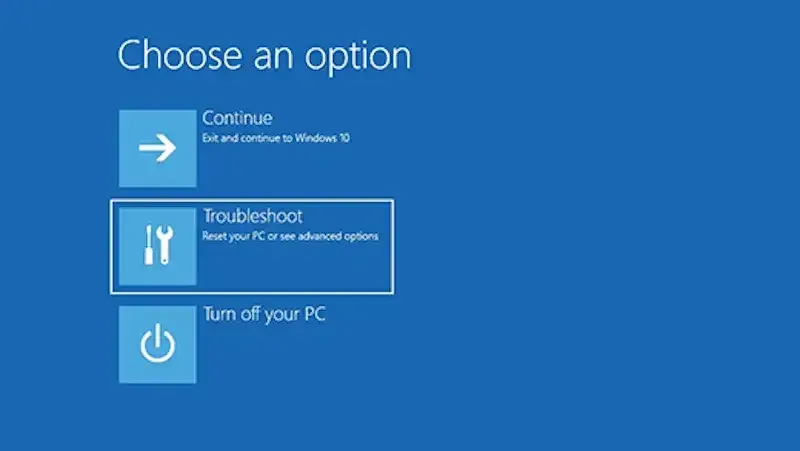
Si ninguna de las sugerencias anteriores funciona, intente iniciar su computadora en modo seguro para verificar si el problema persiste. Sigue estos pasos:
- Encienda su computadora, luego apáguela una vez que el logotipo de Windows o del fabricante aparezca tres veces.
- En este punto, su computadora ingresa al Entorno de recuperación avanzada.
- En el menú Opciones avanzadas > Solucionar problemas > Opciones avanzadas, elija Reiniciar.
- Para activar el Modo seguro o el Modo seguro con funciones de red, presione 4 o F4, respectivamente.
Ingrese al modo seguro para identificar el problema y llevar a cabo una solución de problemas adicional. Solo los controladores y servicios necesarios para ejecutar Windows se cargan en modo seguro.
Si sus contraseñas guardadas funcionan bien en modo seguro, puede indicar que la culpa es de una aplicación o servicio de terceros.
Puede ser molesto cuando las contraseñas guardadas en Microsoft Edge desaparecen o se pierden. Siga las recomendaciones de esta publicación de blog para diagnosticar y resolver el problema.
Algunas soluciones para este problema incluyen corregir la instalación de Microsoft Edge, habilitar el guardado de contraseñas, usar Credential Manager para ver y recuperar contraseñas, habilitar la sincronización y asegurarse de que las contraseñas estén incluidas, habilitar las cookies en Edge e iniciar en modo seguro.
Si ninguna solución es efectiva, considere comunicarse con el equipo de soporte de Microsoft o buscar en línea para obtener más información.



Deja una respuesta